Паспортные характеристики, комплект поставки и цена
| Модель | Aorus AD27QD |
|---|---|
| Тип матрицы | ЖК-панель IPS со светодиодной (WLED) краевой подсветкой |
| Диагональ | 27 дюймов |
| Отношение сторон | 16:9 (597×336 мм) |
| Разрешение | 2560×1440 пикселей (QHD) |
| Шаг пикселей | 0,2331 мм |
| Яркость (максимальная) | типично — 350 кд/м², минимум — 280 кд/м² |
| Контрастность | статическая 1000:1, динамическая 12 000 000 : 1 |
| Углы обзора | 178° (гор.) и 178° (верт.) |
| Время отклика | 1 мс (MPRT) |
| Количество отображаемых цветов | 1,073 млрд — 10 бит на цвет (8 бит + FRC) |
| Интерфейсы |
|
| Совместимые видеосигналы | DisplayPort до 2560×1440/144 Гц (Отчет MonInfo для входа DisplayPort, отчет MonInfo для входа HDMI) |
| Акустическая система | отсутствует |
| Особенности |
|
| Размеры (Ш×В×Г) |
|
| Масса | 8,0 кг с подставкой |
| Потребляемая мощность | 75 Вт максимум, 0,5 Вт в режиме ожидания, 0,3 Вт в выключенном состоянии |
| Напряжение питания | 100—240 В, 50/60 Гц |
| Комплект поставки (необходимо уточнять перед покупкой) |
|
| Ссылка на сайт производителя | Aorus AD27QD |
| Средняя цена | |
| Розничные предложения |
Внешний вид
По дизайну задней панели и подставки однозначно определяется монитор, предназначенный для игроков. Панели монитора изготовлены из темно-серого (практически черного) пластика с матовой поверхностью. Разнообразие привносят вставки из прозрачного, но плотно тонированного пластика с зеркально-гладкой поверхностью, размещенные на задней панели блока экрана и на кожухе подставки. Внешняя поверхность матрицы черная, полуматовая, жесткая. Фронтальная поверхность экрана выглядит как монолитная поверхность, ограниченная снизу относительно узкой рамкой, а по периметру — узкой окантовкой. Выведя изображение на экран, можно увидеть, что на самом деле между внешними границами экрана и собственно областью отображения есть неширокие поля — сверху и с боков до окантовки 7 мм, а снизу до рамки 4 мм.
На нижнем торце блока экрана горизонтально по центру находится 5-позиционный джойстик (отклонение по четырем направлениям и нажатие), являющийся единственным органом управления. На стыке нижнего торца и фронтальной рамки впереди перед джойстиком есть светорассеиватель индикатора состояния, а выше уже спереди — отверстие, за которым, видимо, находится микрофон активной системы шумоподавления.
Разъем питания, интерфейсные разъемы, а также разъем для кенсингтонского замка расположены в нише сзади и ориентированы вниз. Отходящие кабели можно пропустить через пластиковую скобу-фиксатор и через вырез в нижней части стойки подставки.
Сверху на скошенных гранях задней панели — вентиляционная решетка. Снизу воздух проходит через решетку в нише с разъемами и через две узкие щели, замаскированные рельефными переходами на задней панели.
За вставками на задней панели и за кожухом подставки находятся несколько многоцветных независимо адресуемых светодиодов декоративной подсветки. Режимы подсветки выбираются в меню установок.
Есть и специальная программа для управления подсветкой с ПК, но в нашем случае настраивать с ее помощью подсветку не получилось.
Один вариантов подсветки демонстрирует видео ниже:
С нашей точки зрения — это одна из самых приятных и ненавязчивых декоративных подсветок, среди побывавших на тестировании мониторов.
Нижняя отсоединяемая опорная часть подставки и несущая часть стойки изготовлены из алюминиевого сплава и имеют стойкое матовое черное покрытие. Верхняя часть стойки закрыта кожухом из черного пластика с матовой поверхностью. Лучи основания подставки расходятся широко в стороны, что обеспечивает монитору хорошую устойчивость, при этом рабочая площадь стола под монитором уменьшается несущественно. Резиновые накладки снизу на опорных плоскостях основания подставки защищают поверхность стола от царапин и предотвращают скольжение монитора на гладких поверхностях. Сверху на стойке есть скоба, за которую можно ухватиться во время переноски или перестановки монитора.
Стойка имеет фиксированную высоту, но подпираемый пружиной механизм со стальным рельсовым шариковым подшипником обеспечивает вертикальное перемещение шарнира, на который крепится блок экрана. В итоге легким движением руки экран можно установить на нужную высоту.
Верхний шарнир допускает немного наклонять блок экрана вперед от вертикального положения, больше — назад, и поворачивать вправо-влево.
При необходимости подставку можно отсоединить и закрепить блок экрана на VESA-совместимом кронштейне (площадка 100 на 100 мм).
Продается монитор в не очень большой стильно оформленной коробке с пластиковой ручкой сверху.
Коммутация
Монитор оснащен тремя цифровыми входами в полноразмерном варианте: DisplayPort и пара HDMI. Есть встроенный концентратор USB (3.0) на два порта. Выходы USB поддерживают режим быстрой зарядки (BC 1.2). Выбор входа осуществляется в основном меню установок или в меню быстрого доступа. Есть отключаемая функция автоматического поиска сигнала на входах. Цифровые аудиосигналы, передаваемые на входы DisplayPort и HDMI, после преобразования в аналоговый вид выводятся через гнездо миниджек 3,5 мм. К этому гнезду можно подключить внешнюю активную акустическую систему или наушники. Мощности выхода хватило, чтобы в 32-омных наушниках с чувствительностью 112 дБ был большой запас по громкости. Качество звука в наушниках хорошее: звук чистый, в паузах шума не слышно, диапазон воспроизводимых частот широкий. Дополнительно в монитор встроен звуковой USB-интерфейс — подключенный по USB монитор определяется на ПК как подключенная аудиосистема в качестве устройства для вывода звука и как микрофон для ввода звука. В меню монитора можно указать, что использовать в качестве источника звука: входы DisplayPort и HDMI или интерфейс USB. В режиме автоопределения выбирается USB, когда ПК подключен к монитору по этому интерфейсу. Микрофонный тракт монитора оснащен системой активного шумоподавления (ANC), которая настраивается и включается с помощью ПО OSD Sidekick.
Тестирование показало, что качество микрофонного тракта монитора не очень высокое, усиление среднее. При отключенном шумоподавлении появляется фоновый писк, при включенном — писка нет и эхо существенно снижается. Использование микрофона, подключенного к монитору, значительно осложняется очень большой задержкой, быстро говорить получается, только если научиться не обращать внимание на обратный отклик в наушниках или через внешнюю акустику. Качество USB-интерфейса монитора как устройства для вывода звука не очень высокое, звук по входам DisplayPort и HDMI гораздо лучше.
Меню, управление, локализация, дополнительные функции и ПО из комплекта
Индикатор питания при работе неярко светится белым, в режиме ожидания — оранжевым и не горит, если монитор условно выключен. В меню свечение индикатора можно отключить совсем или только при работе монитора. Включается монитор нажатием на джойстик. Когда монитор включен и на экране нет меню, то при отклонении джойстика вверх, вниз, вправо или влево на экран выводится ползунок или список той настройки, которая назначена пользователем на данное направление отклонения джойстика:
А при нажатии на джойстик на экране появляется стартовое меню настроек:
Если на экране оно, то нажатие на джойстик — выход из меню, отклонение вниз — выключение монитора (его можно выключить и без меню длительным нажатием на джойстик), вверх — вход в основное меню установок, вправо — меню с настройками игровых функций, влево — настройка информационной панели.
Далее при навигации по меню в правом нижнем углу выводятся подсказки по текущим функциям джойстика. Меню достаточно крупное, масштаб позволяет оценить снимок ниже, где видна вся область отображения монитора.
Навигация удобная, так как все делается только джойстиком, не нужно переносить палец на кнопки, и количество необходимых действий разумно сокращено, к тому же списки зациклены. При настройке изображения меню остается на экране — это несколько мешает оценке вносимых изменений.
При необходимости можно установить уровень прозрачности фона, выбрать тайм-аут автоматического выхода из меню и включить блокировку меню, что предотвращает случайное изменение настроек. Есть русская версия экранного меню. Качество перевода на русский язык хорошее, но кириллический шрифт меню мелкий, его линии тонкие, поэтому надписи читаются плохо, к тому же он самый обычный, а не стилизованный, как латинский шрифт. В итоге лучше оставить меню на английском, по этой же причине в статье приведены в основном снимки английского варианта меню.
Напечатанной документации в комплекте поставки — самый минимум. Полные руководства пользователя в виде PDF-файлов (версия на русском языке присутствует) можно найти на сайте Aorus.
Из дополнительных возможностей в наборе GameAssist присутствуют несколько «геймерских» функции: таймер, пользовательский счетчик, вывод частоты кадров, прицел на экране и метки для выравнивания установленных встык мониторов.
Дополнительно на экран можно вывести панель Dashboard с текущими параметрами ПК.

Пользователь может выбрать в каком месте (но не в одном и том же) выводить игровую информацию и панель Dashboard.
Монитором можно управлять с ПК с помощью фирменного ПО OSD Sidekick. Кроме настроек, доступных из меню монитора, в OSD Sidekick можно сохранять/загружать профили, редактировать форму прицела, задавать клавиатурные сокращения, настраивать работу микрофона (см. выше) и обновлять микропрограмму монитора.
Только при запущенной OSD Sidekick на монитор выводится информация на панели Dashboard:

Размер окна OSD Sidekick, игровой и информационной панелей в масштабе всего экрана можно оценить на фотографии ниже:
И именно в OSD Sidekick задаются клавиатурные сокращения, которым пользователь может увеличивать и уменьшать значение пользовательского счетчика. Что им полезно будет считать — зависит от игры.
Изображение
Настроек, изменяющих яркостный и цветовой баланс не очень много. Присутствует набор предустановленных значений настроек в виде нескольких заводских профилей и три профиля отведены под пользовательское сочетание настроек.
Часть настроек, влияющих на яркостный и цветовой баланс вынесены на страницу игровых настроек.
Основных режимов геометрической трансформации три: принудительное растягивание картинки на всю площадь экрана, увеличение до границ экрана с сохранением исходных пропорций (пиксели считаются квадратными) и вывод один к одному по пикселям в центре экрана. В тех случаях, когда изображение занимает не всю площадь экрана, оставшиеся поля заливаются черным. Дополнительно можно выбрать режимы имитации четырех экранов (картинка растягивается до выбранных размеров и пропорций).
Есть режим Overscan — картинка немного увеличивается, так что по периметру чуть-чуть обрезается.
Присутствуют функции картинка-в-картинке (PIP) и картинка-рядом-с-картинкой (PBP). В режиме PIP выбирается положение дополнительного окна в одном из четырех углов, а также его размер из трех возможных (но ни в одном мы не получили вывод пиксель в пиксель для дополнительного окна).
В режиме PBP при разделении экрана на две части поддерживается вывод с сохранением исходного соотношения сторон или с заполнением обоих половинок экрана.
В итоге в режиме PBP можно получить два изображения 1280×720(1024) с выводом точка в точку от независимых источников, при этом лучше ограничится кадровой частотой в 60 Гц, так как при 144 Гц картинка чуть размыта.
В случае DisplayPort и профессиональной видеокарты поддерживается работа в режиме 10 бит на цвет, но вывод на экран монитора происходит в режиме 8 бит на цвет.
В данном мониторе реализована поддержка технологии AMD FreeSync по входам DisplayPort и HDMI. Для визуальной оценки мы использовали описанную в указанной статье тестовую утилиту. Включение FreeSync позволило получить изображение с плавным движением в кадре и без разрывов. Диапазон поддерживаемых частот, который указывается на панели настроек видеокарты, равен 48—144 Гц для режимов с кадровой частотой 144 Гц разрешением до 2560×1440 пикселей и в режимах SDR/HDR. Отметим, что при высокой частоте обновления (от 120 Гц и выше) видимая плавность сохраняется всегда, поэтому особой необходимости в FreeSync уже нет.
При подключении к компьютеру по DisplayPort и HDMI поддерживалось разрешение до 2560×1440 при 144 Гц кадровой частоты на вход, и вывод изображения на экран также осуществлялся с этой частотой. При таком разрешении и частоте обновления поддерживаются HDR и 10 бит на цвет (кодирование RGB) в случае подключения по HDMI.

По DisplayPort в таком случае только 8 бит на цвет, дополненных динамическим смешением цветов, видимо, с помощью видеокарты на аппаратном уровне.
После снижения частоты обновления до 120 Гц — уже 10 бит на цвет по DisplayPort :
Под Windows 10 вывод в режиме HDR на данный монитор возможен как на системном уровне при выборе соответствующих опций в настройках, так и при воспроизведении в видеоплеере в полнооконном режиме с помощью видеорендерера madVR независимо от настроек ОС. В случае HDR на системном уровне яркость SDR-контента устанавливается соответствующей настройкой в системе, при этом меняется контрастность изображения. Воспроизведение тестовых видеороликов с 10-битным цветом и плавными градиентами показало, что вывод действительно идет в режиме с глубиной на цвет выше, чем 8 бит. По крайней мере, заметность переходов между оттенками гораздо ниже, чем при 8-битном выводе. Видимой разницы между сигналами 10 бит и 8 бит + смешение цветов нет, что ожидаемо, так как в любом случае без смешения цветов не обходится, просто в одном случае оно выполняется видеокартой, а в другом самим монитором. Функция смешения цветов в настройках видеорендерера была, разумеется, отключена. Цвета контента HDR близки к ожидаемым.
Данный монитор соответствует требованиям DisplayHDR 400 и присутствует в списке сертифицированных. Одним из критериев соответствия является долговременная яркость не ниже 400 кд/м² при выводе белого прямоугольника площадью 10% на черном фоне или кратковременное повышение яркости до этого же значения при выводе белого поля во весь экран после 10 секунд вывода черного поля во весь экран. Чтобы исключить влияние нашего выбора тестовых приложений и изображений, а также сочетания настроек монитора, мы решили воспользоваться официальной программой DisplayHDR test tool, которой предлагает пользоваться организация VESA для проверки соответствия устройств отображения критериям сертификатов. При использовании этой программы вариация условий практически исключается, так как достаточно следовать инструкциям-подсказкам. В частности, настройки монитора должны быть сброшены на значения по умолчанию, что мы и сделали. Результат отличный: специальный тестовый градиент показал наличие 10-битного вывода (с оговорками про смешение цветов — см. выше). Как на белом поле во весь экран, так и в тесте с выводом 10% белого на черном фоне удалось получить не менее 450 кд/м². Таким образом, по крайне мере по максимальной яркости, данный монитор соответствует критериям DisplayHDR 400.
Кинотеатральные режимы работы тестировались при подключении к Blu-ray-плееру Sony BDP-S300. Проверялась работа по HDMI. Монитор воспринимает сигналы 576i/p, 480i/p, 720p, 1080i и 1080p при 50 и 60 кадр/с. 1080p при 24 кадр/с также поддерживается, и кадры в этом режиме выводятся с равной длительностью. В случае чересстрочных сигналов картинка просто выводится по полям. Тонкие градации оттенков различаются как в светах, так и в тенях. Яркостная и цветовая четкости очень высокие. Интерполяция низких разрешений и Full HD к разрешению матрицы выполняется без значимых артефактов.
Внешняя поверхность матрицы черная, полуматовая, и по ощущениям внешний слой матрицы относительно жесткий. Матовость поверхности матрицы позволяет работать с комфортом в случае типичного варианта расположения монитора (на столе), пользователя (на стуле перед монитором) и светильников (на потолке) в помещении. Заметного «кристаллического» эффекта нет, но едва видимая вариация яркости и цветового тона в масштабе пикселей присутствует.
Тестирование ЖК-матрицы
Микрофотографии матрицы
Изображение структуры пикселей из-за матовой поверхности чуть размыто, но IPS распознать можно:
Фокусировка на поверхности экрана выявила хаотично расположенные микродефекты поверхности, отвечающие собственно за матовые свойства:
Зерно этих дефектов в несколько раз меньше размеров субпикселей (масштаб этих двух фотографий одинаковый), поэтому фокусировка на микродефектах и «перескок» фокуса по субпикселям при изменении угла зрения выражены слабо, из-за этого нет и «кристаллического» эффекта.
Оценка качества цветопередачи
Реальная гамма-кривая зависит от выбранного значения списке Gamma (значения показателей аппроксимирующей функции приведены в скобках в подписях, там же — коэффициент детерминации):

Формально реальная гамма-кривая ближе всего к стандартной при выборе варианта OFF, но при этом наблюдается небольшой завал в светах, поэтому далее мы измерили яркость 256 оттенков серого (от 0, 0, 0 до 255, 255, 255) при значении Gamma 3, где таких проблем не было. График ниже показывает прирост (не абсолютное значение!) яркости между соседними полутонами:

На большей части зависимости рост яркости равномерный. При этом каждый следующий оттенок значимо ярче предыдущего, даже в самой темной области:

Аппроксимация полученной гамма-кривой дала показатель 2,26, что близко к стандартному значению 2,2, при этом реальная гамма-кривая мало отклоняется от аппроксимирующей степенной функции:

Дополнительной настройкой Black Equalizer можно скорректировать гамма-кривую, улучшая или наоборот ухудшая различимость деталей в тенях и изменяя уровень белого. Есть и настройка Dynamic Contrast, придающая гамма-кривой S-образный характер, за счет чего действительно увеличивается контраст. Графики гамма-кривых с крайними значениями этих настроек:

Для оценки качества цветопередачи использовали спектрофотометр i1Pro 2 и комплект программ Argyll CMS (1.5.0).
Цветовой охват гораздо шире sRGB и близок к DCI:

К сожалению, нет настройки, с помощью которой можно было бы включить режим с охватом sRGB. Но можно хотя бы снизить насыщенность цветов настройкой Color Vibrance, что пригодится при просмотре контента с охватом sRGB. Ниже приведен наилучший результат (Color Vibrance = 6):

Получившийся охват близок к sRGB, но все же от него отличается. В случае работы, требовательной к качеству цветопередачи, без профилирования монитора и использования системы управления цветом не обойтись.
Ниже приведен спектр для белого поля (белая линия), наложенный на спектры красного, зеленого и синего полей (линии соответствующих цветов), когда нет корректировки цветового охвата (или она минимальная):

Можно предположить, что в светодиодах подсветки применяется синий излучатель и зеленый и красный люминофоры, при этом в красном люминофоре (а может и в зеленом) используются так называемые квантовые точки.
Цветопередача при выборе профиля Normal близка к стандартной, но все равно мы попытались вручную скорректировать цвета, регулируя усиление трех основных цветов. Графики ниже показывают цветовую температуру на различных участках шкалы серого и отклонение от спектра абсолютно черного тела (параметр ΔE) в случае профиля Normal и после ручной коррекции:


Самый близкий к черному диапазон можно не учитывать, так как в нем цветопередача не так важна, а погрешность измерения цветовых характеристик высокая. Ручная коррекция еще больше приблизила цветовую температуру к стандартным 6500 К и чуть уменьшила значение ΔE, но с практической точки зрения особой необходимости в такой коррекции нет — цветовой баланс и так очень хороший.
Измерение равномерности черного и белого полей, яркости и энергопотребления
Измерения яркости проводились в 25 точках экрана, расположенных с шагом 1/6 от ширины и высоты экрана (границы экрана не включены, настройки монитора установлены в значения, обеспечивающие максимальную яркость и контрастность в режиме SDR). Контрастность вычислялась, как отношение яркости полей в измеряемых точках.
| Параметр | Среднее | Отклонение от среднего | |
|---|---|---|---|
| мин., % | макс., % | ||
| Яркость черного поля | 0,39 кд/м² | −9,9 | 37 |
| Яркость белого поля | 440 кд/м² | −5,6 | 8,8 |
| Контрастность | 1100:1 | −29 | 6,5 |
Равномерность белого очень хорошая, а черного, и как следствие, контрастности — заметно хуже. Контрастность для данного типа матриц по современным меркам хорошая. Визуально видно, что черное поле местами засвечено. Фотография ниже это демонстрирует:
Яркость белого поля в центре экрана и потребляемая от сети мощность (остальные настройки установлены на значения, обеспечивающие максимальную яркость изображения в режиме SDR):
| Значение настройки Brightness или режим | Яркость, кд/м² | Потребление электроэнергии, Вт |
|---|---|---|
| 100 | 451 | 46,7 |
| 50 | 272 | 34,6 |
| 0 | 60,6 | 21,5 |
| Режим Aim Stabilizer | 154 | 33,9 |
В режиме ожидания монитор потребляет 0,4 Вт, а в условно выключенном состоянии или в режиме ожидания с отключенным индикатором — 0,3 Вт.
Яркость монитора меняется именно яркостью подсветки, то есть без ущерба для качества изображения (сохраняется контрастность и количество различимых градаций) яркость монитора можно менять в широких пределах, что позволяет с комфортом работать и смотреть фильмы как в освещенном, так и в темном помещении. На любом уровне яркости модуляция подсветки отсутствует, что исключает видимое мерцание экрана. В доказательство приведем графики зависимости яркости (вертикальная ось) от времени (горизонтальная ось) при различных значениях настройки яркости:

.
Есть режим со вставкой темного кадра (черным он в данном случае не является) с названием Aim Stabilizer. На графике выше (правая часть) видно, что для компенсации снижения яркости пиковая яркость в этом режиме увеличена. Четкость в движении действительно повышается (и производитель может указывать невероятные 1 мс с оговоркой, что это характеристика четкости в движении — MPRT), но из-за видимого мерцания с частотой максимум в 144 Гц данный режим рекомендуется использовать с осторожностью, так как мерцание может приводить к повышенной утомляемости глаз.
Нагрев монитора можно оценить по приведенным снимкам с ИК-камеры, полученным после долговременной работы монитора на максимальной яркости в помещении с температурой примерно 24 °C:
Нижний край экрана нагрелся до 40 °C максимум. Видимо, внизу находится светодиодная линейка подсветки экрана.
Определение времени отклика и задержки вывода
Время отклика зависит от значения настройки Overdrive, которая управляет разгоном матрицы. Ступени регулировки три. График ниже показывает, как меняется время включения и выключения при переходе черный-белый-черный (столбики «вкл.» и «выкл.»), а также среднее суммарное время для переходов между полутонами (столбики GTG):

Ниже приведены графики полутонового перехода между оттенками 40% и 60% и обратно при различных значениях настройки Overdrive (по вертикали — яркость, по горизонтали — время, для наглядности графики выстроены последовательно):
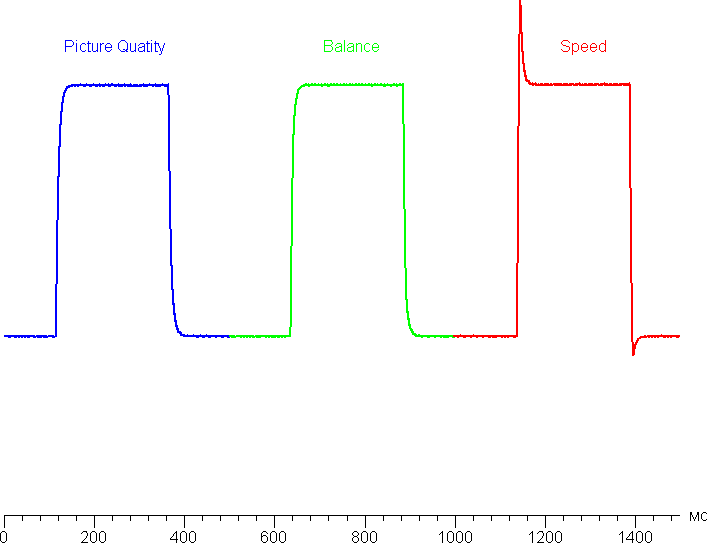
Можно остановиться на варианте Speed, так как даже на максимальном разгоне артефакты не очень заметны. Но явно не хватает промежуточного значения между Balance и Speed. С нашей точки зрения, скорости матрицы после разгона вполне достаточно даже для очень динамичных игр, хотя и до разгона матрица быстрая.
Мы определяли полную задержку вывода от переключения страниц видеобуфера до начала вывода изображения на экран (напомним, что она зависит от особенностей работы ОС Windows и видеокарты, а не только от монитора). Задержка вывода изображения зависит от частоты обновления, при 144 Гц задержка минимальная и равна 15 мс. Это небольшая задержка, она абсолютно не ощущается при работе за ПК, да и в играх вряд ли приведет с снижению результативности.
Измерение углов обзора
Чтобы выяснить, как меняется яркость экрана при отклонении от перпендикуляра к экрану, мы провели серию измерений яркости черного, белого и оттенков серого в центре экрана в широком диапазоне углов, отклоняя ось датчика в вертикальном, горизонтальном и диагональном направлениях.
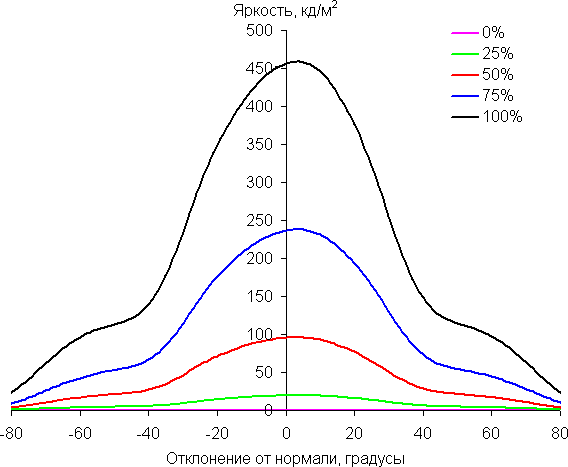




Уменьшение яркости на 50% от максимального значения:
| Направление | Угол |
|---|---|
| Вертикальное | −31°/32° |
| Горизонтальное | −46°/46° |
| Диагональное | −39°/42° |
Отметим плавное уменьшение яркости при отклонении от перпендикуляра к экрану в горизонтальном направлении, при этом графики не пересекаются во всем диапазоне измеряемых углов. Чуть быстрее падает яркость при отклонении в вертикальном направлении. При отклонении в диагональном направлении поведение яркости оттенков имеет промежуточный характер между вертикальным и горизонтальным направлениями, за исключением яркости черного поля, которая начинает резко возрастать уже при 20°-30° отклонения от перпендикуляра к экрану. Если сидеть не очень далеко от экрана, то черное поле по углам будет заметно светлее, чем в центре. Контрастность в диапазоне углов ±82° в случае отклонения по диагонали приближается к отметке 10:1, но не опускается ниже.
Для количественной характеристики изменения цветопередачи мы провели колориметрические измерения для белого, серого (127, 127, 127), красного, зеленого и синего, а также светло-красного, светло-зеленого и светло-синего полей во весь экран с использованием установки, подобной той, что применялась в предыдущем тесте. Измерения проводились в диапазоне углов от 0° (датчик направлен перпендикулярно к экрану) до 80° с шагом в 5°. Полученные значения интенсивностей были пересчитаны в ΔE относительно замера каждого поля при перпендикулярном положении датчика относительно экрана. Результаты представлены ниже:



В качестве реперной точки можно выбрать отклонение в 45°, что может быть актуальным в случае, например, если изображение на экране рассматривают два человека одновременно. Критерием сохранения правильности цветов можно считать значение ΔE меньше 3.
Стабильность цветов хорошая (выбивается только светло-синий на двух графиках и синий на одном), это является одним из главных достоинств матрицы типа IPS.
Выводы
Монитор Aorus AD27QD имеет богатый набор игровых функций, часть которых работает совместно со специальным ПО. Дизайн монитора соответствует его позиционированию в качестве игрового, что дополнительно подчеркивает многоцветная статичная или динамичная подсветка задней панели и стойки подставки, настраиваемая из меню монитора или, потенциально, из ПО RGB Fusion. Несмотря на игровую специализацию, монитор получился универсальным, пригодным для выполнения офисной работы, для работы с графикой и для видеомонтажа, а также для просмотра кино.
Достоинства
- Стильный дизайн и красочная подсветка
- Поддержка HDR (сертификат DisplayHDR 400)
- Хорошее качество цветопередачи
- Поддержка технологии AMD Radeon FreeSync
- Частота обновления до 144 Гц
- Низкая задержка вывода
- Эффективный регулируемый разгон матрицы и функция повышения динамической четкости
- Несколько игровых функций
- ПО OSD Sidekick, расширяющее функциональность монитора
- Режимы картинка-в-картинке и картинка-рядом-с-картинкой
- Удобная и регулируемая подставка
- Отсутствие мерцания подсветки
- Режим с низкой интенсивностью синей компоненты
- Удобный 5-позиционный джойстик на контрольной панели
- Хорошее качество выхода на наушники
- Двухпортовый концентратор USB (3.0) с функцией быстрой зарядки
- VESA-площадка 100 на 100 мм
- Русифицированное меню
Недостатки
- Кириллический шрифт не соответствует общему дизайну меню
За дизайн и функциональное оснащение монитор Aorus AD27QD получает редакционную награду:







































:no_upscale()/https://cdn.ixbt.site/ixbt-data/p7eriyKb1h/covers/Frz2sMg2onbPLgycYGmJGeUnDwQCSfYCdFapIYJP.jpg)
:no_upscale()/https://cdn.ixbt.site/ixbt-data/U42D4gox60/covers/DJMiL4LxkoUE6qdz74paMwNhaJPgpf1EvpjWFvSM.jpg)
:no_upscale()/https://cdn.ixbt.site/ixbt-data/etp3pzR0hj/covers/fJ9SOJofdseI68CB7GeGKAxCuXSMeYColZHJGMVB.jpg)
49 комментариев
Добавить комментарий
«Цветовой охват гораздо шире sRGB и близок к DCI» фраза вода какая-то. Учитывая, что DCI P3 стремиться к одним оттенкам, а все rec709, bt2020 и им подобные к другим.
Возьмите еще ао рус хз на тест для комплекта.
Но уже давно пора вообще от БП-шников в мониках отказаться — добавить пару-тройку жил потолще в DisplayPort — и брать все, что нужно от компа — там же мощности смешные…
За 30-ку продаётся VG270.
— Видишь суслика?
— Нет.
— Вот и я не вижу. А он есть.
Добавить комментарий
Пожаловаться на комментарий